教你搭建OpenCart独立站项目
搭建一个OpenCart独立站项目并不复杂,只要按照以下步骤操作,你就可以轻松完成。以下是具体的步骤和操作流程:
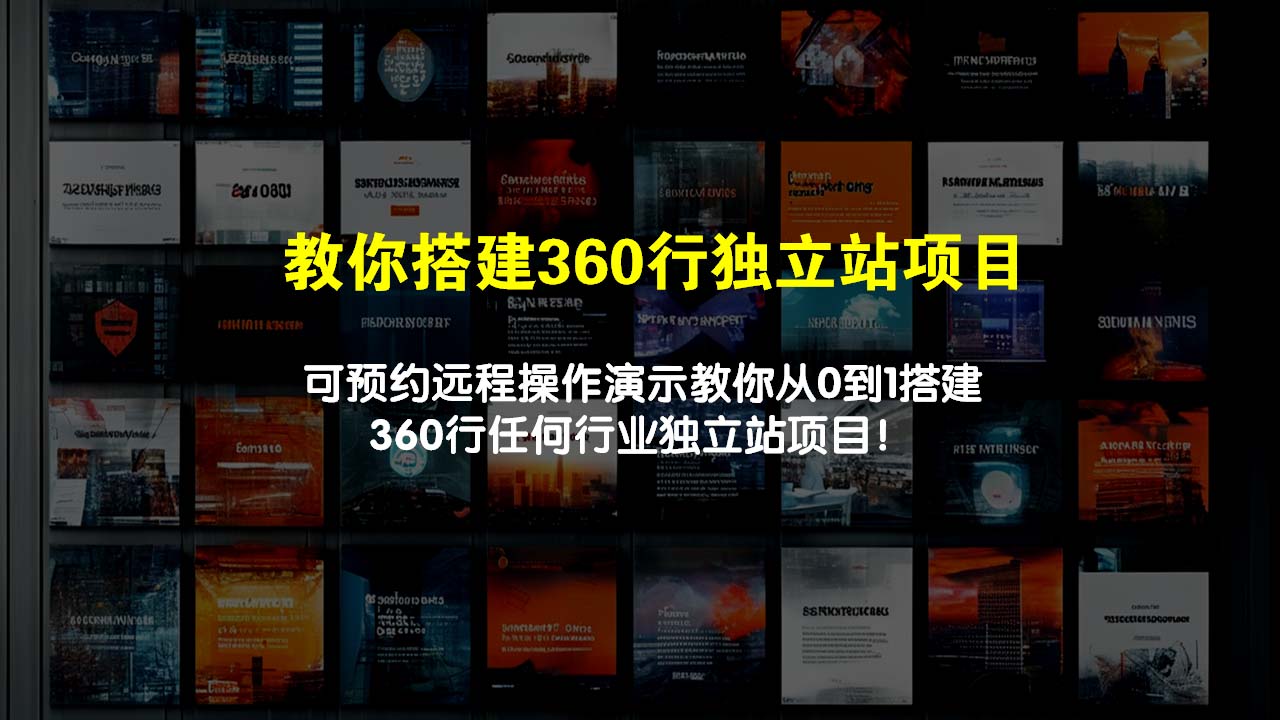
一、准备工作
- 购买域名和主机:
– 选择一个域名注册商(如Namesilo、腾讯云、阿里云)注册你的域名。
– 选择一个主机服务商(如SiteGround、Hostinger、阿里云)购买主机。
- 域名解析:
– 登录域名注册商后台,找到“域名解析”或“DNS 设置”选项。
– 添加 A 记录,将主机名设置为“@”,目标 IP 地址为你的服务器 IP。
– 保存并提交解析记录,等待 DNS 生效(通常24-48小时)。
二、服务器配置
- 选择服务器类型:
– 虚拟主机:价格便宜,适合新手。
– VPS:性能更好,可定制性高,适合有一定技术基础的用户。
- 安装宝塔面板(推荐用于VPS):
– 通过SSH连接到你的服务器。
– 执行以下命令安装宝塔面板:
“`bash
yum install -y wget && wget -O install.sh http://download.bt.cn/install/install_6.0.sh && sh install.sh
“`
– 安装完成后,登录宝塔面板,进行基本配置。
三、安装OpenCart
- 下载OpenCart:
– 访问 [OpenCart官网](https://www.opencart.com/) 下载最新的OpenCart安装包。
- 上传OpenCart文件:
– 登录宝塔面板,进入“文件”管理,上传并解压OpenCart安装包到网站根目录。
- 创建数据库:
– 在宝塔面板中,进入“数据库”管理,创建一个新的数据库,并记录数据库名称、用户名和密码。
- 配置OpenCart:
– 在网站根目录中找到 `config-dist.php` 文件,将其重命名为 `config.php`。
– 在 `admin` 目录中找到 `config-dist.php` 文件,将其重命名为 `config.php`。
- 安装OpenCart:
– 在浏览器中访问你的域名(如 `http://yourdomain.com`),进入OpenCart安装页面。
– 按提示填写数据库信息和管理员账号信息,完成安装。
四、配置OpenCart
- 登录OpenCart后台:
– 访问 `http://yourdomain.com/admin`,使用安装时设置的用户名和密码登录。
- 安装主题:
– 在后台导航到“扩展” -> “主题”,选择一个主题并点击“安装”,然后点击“启用”。
- 安装插件:
– 在后台导航到“扩展” -> “安装扩展”,搜索并安装必要的插件,如支付插件、物流插件等。
- 配置基本设置:
– 在后台导航到“系统” -> “设置”,设置商店名称、地址、联系信息等基本信息。
五、发布商品
- 创建分类:
– 在后台导航到“商品” -> “分类”,点击“添加新分类”,填写分类名称和描述,点击“保存”。
- 发布商品:
– 在后台导航到“商品” -> “商品”,点击“添加新商品”,填写商品名称、描述、价格、库存等信息,选择分类,点击“保存”。
- 配置支付和配送方式:
– 在后台导航到“扩展” -> “支付方式”,选择并配置支付方式。
– 在后台导航到“扩展” -> “配送方式”,选择并配置配送方式。
六、优化和安全设置
- 启用SSL:
– 在宝塔面板中,为你的网站配置SSL证书,确保网站使用HTTPS。
- 安装安全插件:
– 安装并配置安全插件,如OpenCart Security,保护网站免受攻击。
- 优化网站速度:
– 安装缓存插件,如NitroPack,提升网站加载速度。
– 使用CDN服务,加速静态资源加载。
- 定期备份:
– 安装备份插件,如Akeeba Backup,定期备份网站数据。
通过以上步骤,你就可以成功搭建一个OpenCart独立站项目。希望这个教程对你有所帮助!如果有任何问题,欢迎随时提问。